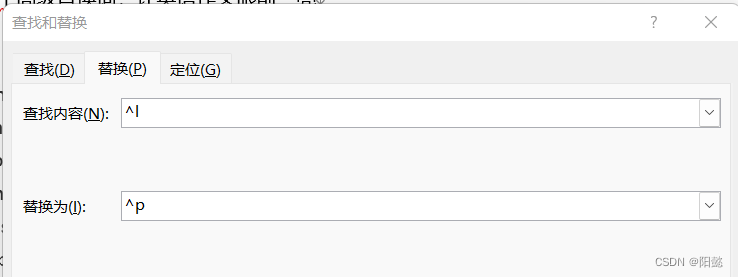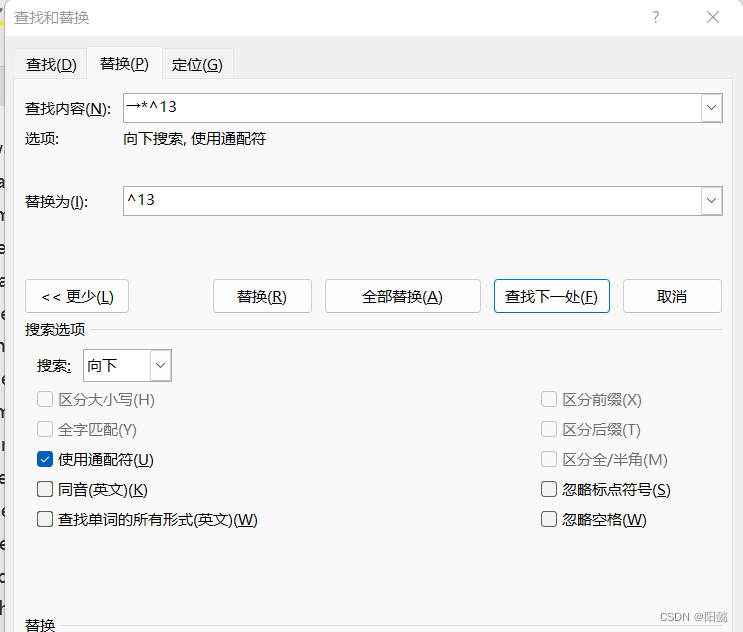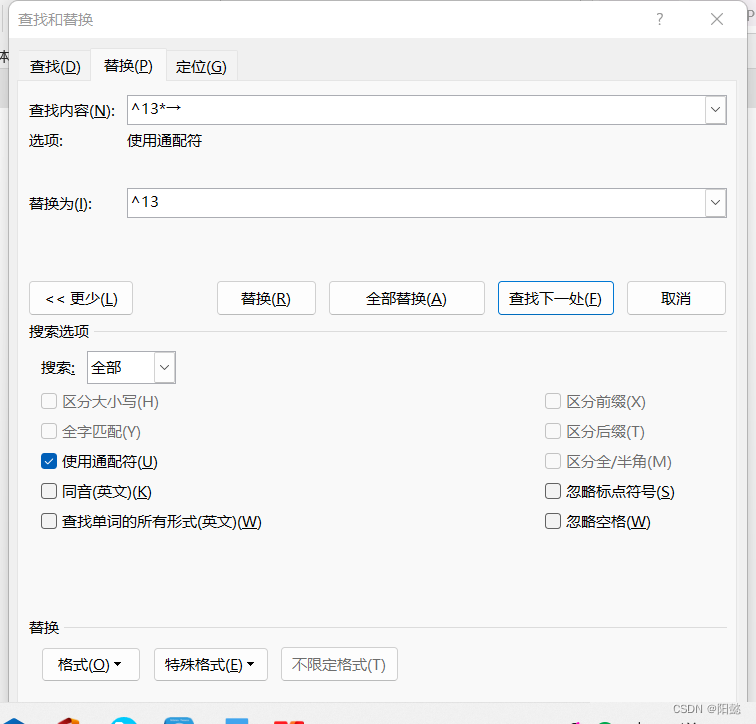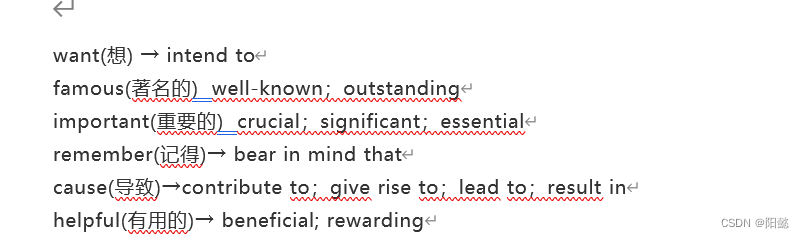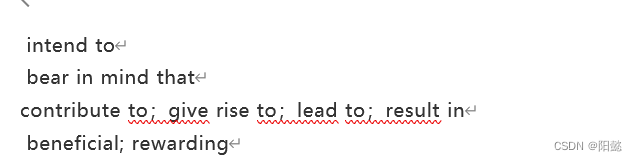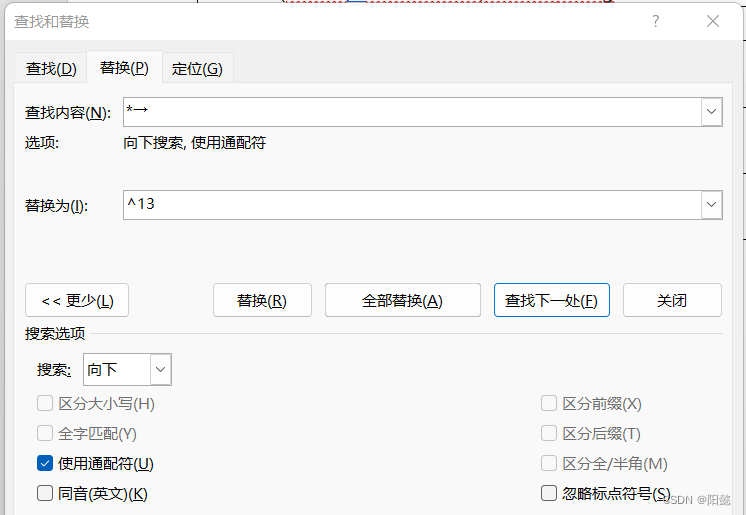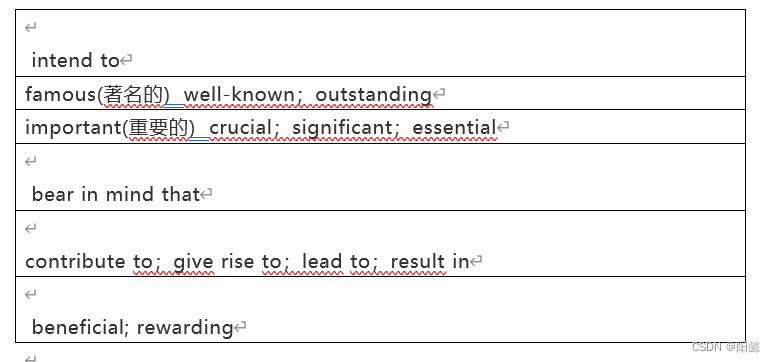word中如何删除某符号前面或后面所有的文字 |
您所在的位置:网站首页 › word如何去掉所有标点符号格式 › word中如何删除某符号前面或后面所有的文字 |
word中如何删除某符号前面或后面所有的文字
|
目录 一、将所有软回车变成硬回车 二、删除符号及后面所有的文字 三、删除符号以及前面的文字 1.每行都有这个符号 2.每行不一定有这个符号 四、总结: 删除某符号前面或后面所有的文字之前先把文件里的软回车变成硬回车。 一、将所有软回车变成硬回车首先打开编辑标记,看段落后面是硬回车还是软回车。
这种是硬回车,还有一种是以向下的箭头 ↓ 换行,这是软回车。 我们需要将软回车换为硬回车。
每行都有这个符号,或者不是每行都有这个符号。 都可以采用这个方法。
我要删除 箭头以及箭头后面的内容。
如果想删除~符号以及后面的内容,将上图中查找内容里第一个字符换为~即可,其他符号同理。 三、删除符号以及前面的文字 1.每行都有这个符号下图所示右箭头即我要换的符号, 其他符号同理,只需改变这个右箭头。
如果用1的方法,
会变为:
即删除没有这个符号的行。 选中文字,插入表格,文本转换成表格,列数设置为1,勾选“根据窗口调整表格”,勾选“段落标记”,点击确定。 然后
结果:
然后把表格转换为文本:复制该表格,再只保留文本粘贴
1.将所有软回车变成硬回车: ^l 替换为 ^p 2.删除符号及后面所有文字:(符号)*^13 替换为 ^13 ; eg: ~*^13 替换为^13,即把~符号及后面的文字删除。 每行都有这个符号,或者不是每行都有这个符号。 都可以采用这个方法。 3.删除符号及前面所有文字: 1)若每行都有这个符号: ^13*(符号) 替换为 ^13 2)若不是每行都有这个符号:选中文字,插入表格,文本转换成表格,列数设置为1,勾选“根据窗口调整表格”,勾选“段落标记”,点击确定。 再查找内容 *(符号) 替换为 ^13,最后删除表格,将表格复制,再只保留文本粘贴。 参考:word中如何删除某符号前面或后面所有的文字 (baidu.com) |
【本文地址】
今日新闻 |
推荐新闻 |